Night Shift là một tính năng rất hữu ích cho người dùng hay sử dụng điện thoại vào ban đêm, được Apple bổ sung trong bản cập nhật iOS 9.3 và cả các phiên bản cao hơn. Night Shift chuyển màn hình của bạn sang dải màu ấm hơn của phổ màu thông thường, làm dịu mắt người dùng khi nhìn vào màn hình thiết bị.
Mục đích của tính năng này là để ngăn chặn ánh sáng xanh, giảm sự ảnh hưởng của ánh sáng màn hình iOS đến đôi mắt và giấc ngủ của bạn. Vì vậy, Night Shift là một tính năng rất cần thiết.
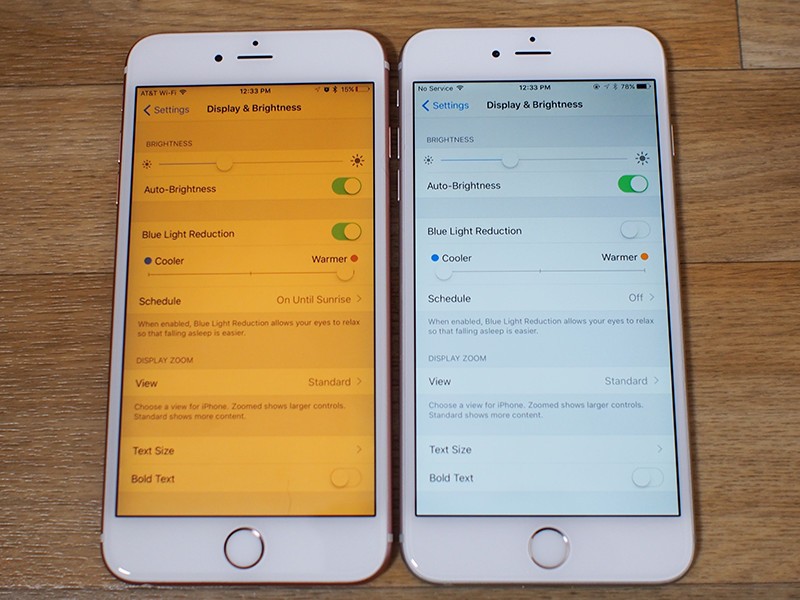
Với Night Shift, Apple sẽ phát hiện vị trí của bạn và xác định đúng thời điểm để thay đổi màn hình thiết bị iOS từ một màn hình màu xanh sang màu vàng tông ấm hơn.
Đặc biệt, trong phần cài đặt của chế độ Night Shift, bạn có thể dễ dàng tùy chỉnh tự động bật hoặc tắt chế độ này dựa trên thời gian thực và địa điểm xác định của thiết bị như đặt lịch tự bật từ Hoàng Hôn đến Bình Minh hay đặt lịch tự bật theo giờ tự chọn.
Kích hoạt chế độ Night Shift trên iPhone, iPad trong Cài đặt Settings
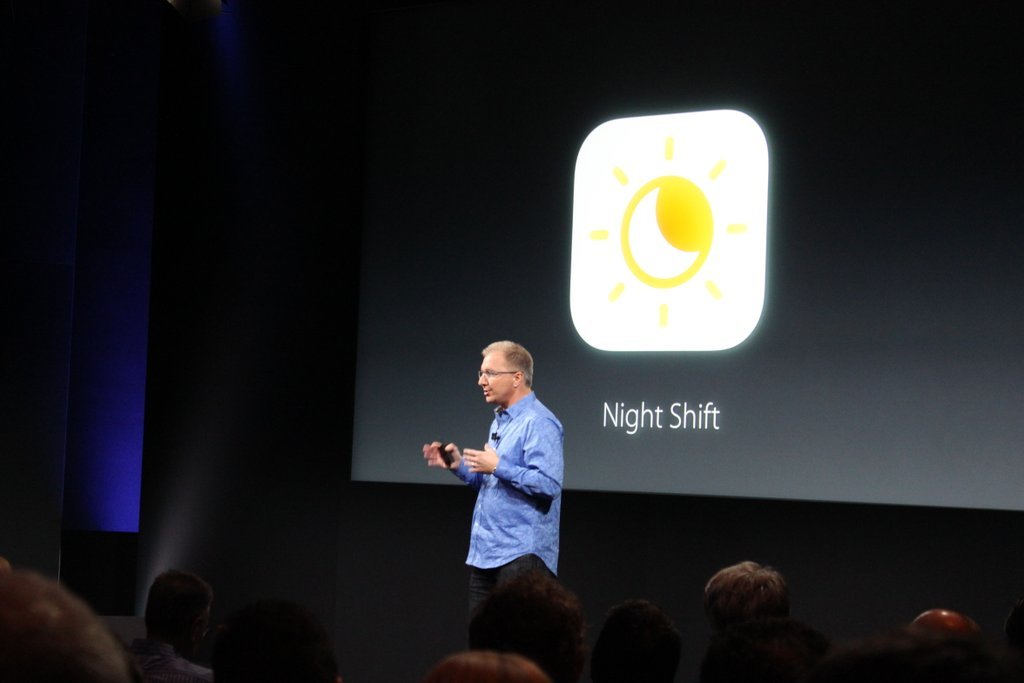
Để kích hoạt Night Shift trên các thiết bị iOS phiên bản 9.3 trở lên, bạn thực hiện theo các bước dưới đây:
Bước 1: Mở ứng dụng Cài đặt (Settings) trên thiết bị iOS của bạn, sau đó chọn Màn hình & Độ sáng (Display & Brightness).
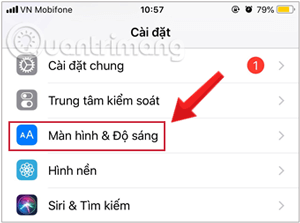
Bước 2: Nhấn chọn Night Shift.
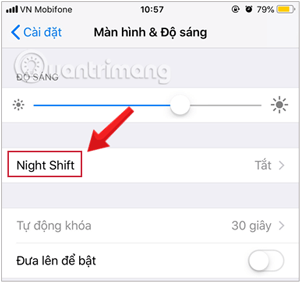
Bước 3: Tại đây, bạn có thể thiết lập mở hoặc tắt tính năng này bằng tay hoặc thiết lập một lịch trình để mở tự động mở màn hình thiết bị với tông màu vàng ấm hơn. Các tùy chọn như sau:
- Lịch dự kiến (Scheduled): tùy chọn này cho phép bạn điều chỉnh và cài đặt thời gian bật và tắt chế độ Night Shift tự động.
- Mặt trời lặn đến Mặt trời mọc (Sunset to Sunrise): tự động mở Night Shift khi chiều tối và tắt nó vào sáng hôm sau.
- Lịch trình Tùy chỉnh (Custom Scheduled): chọn khung giờ bật và tắt Night Shift theo ý của mình
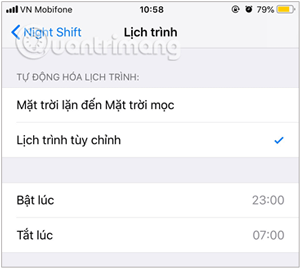
- Bật thủ công đến ngày mai (Manually Enable Until Tomorrow): tùy chọn này cho phép bạn bật Night Shift thủ công.
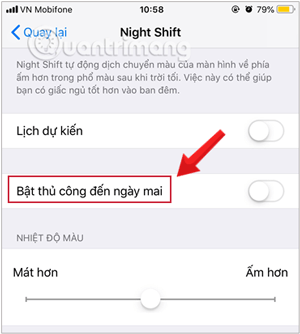
Ngoài ra bạn có thể điều chỉnh độ màu sắc, độ vàng của màn hình tại thanh trượt Nhiệt độ màu (Color Temperature), cho Ấm hơn (Warmer) hoặc Mát hơn (Cooler) theo ý muốn
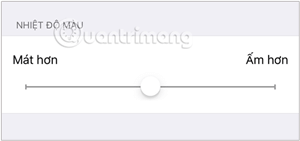
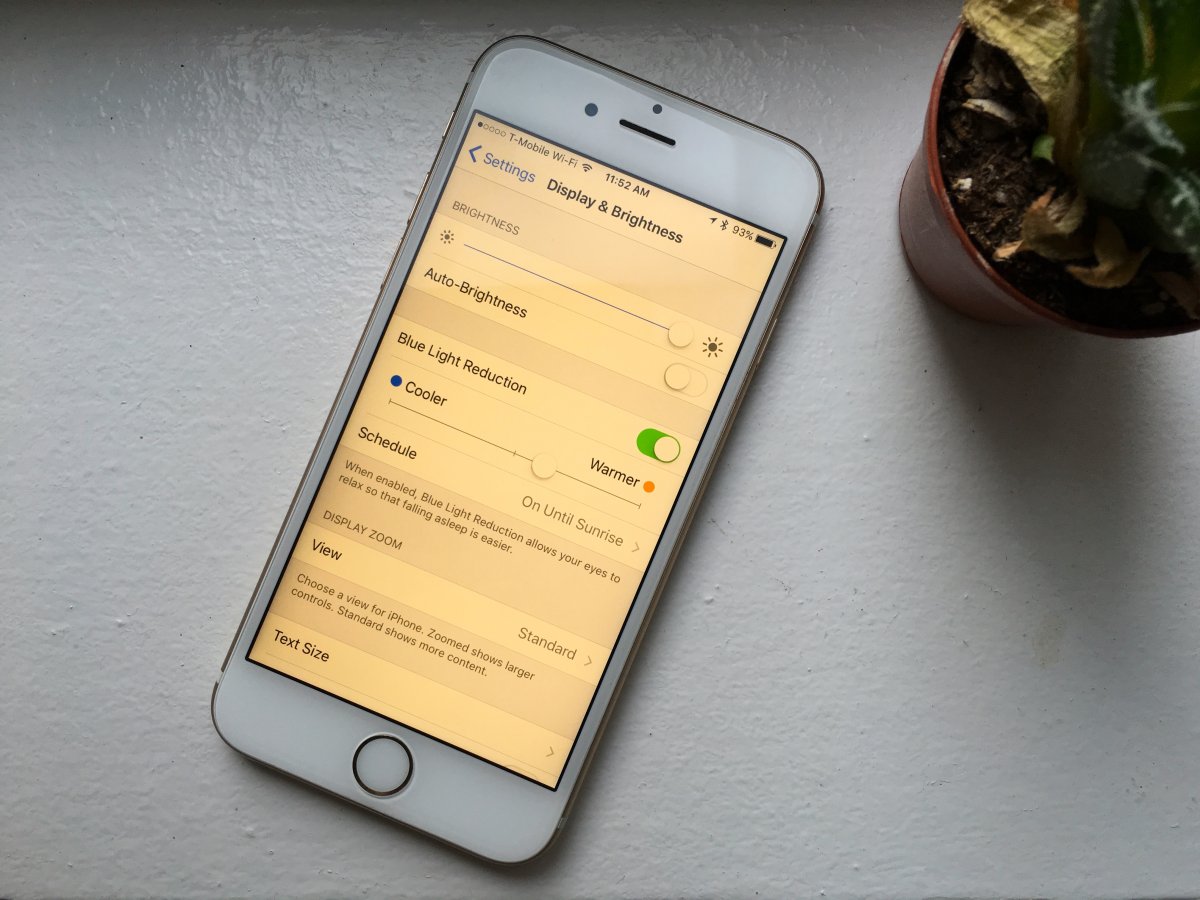
Bật Night Shift trên iPhone, iPad trong Control Center
Night Shift được bật rất dễ dàng trong Trung tâm điều khiển (Control Center) trên iOS 9.3 và iOS 10.
Bạn chỉ cần vuốt nhẹ từ cạnh dưới màn hình lên trên để mở Trung tâm điều khiển, và nút Night Shift sẽ nằm ở vị trí như sau:
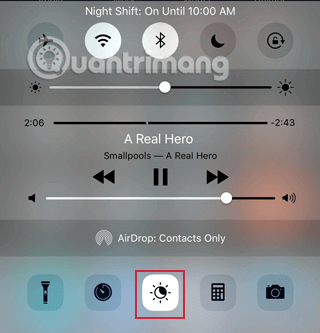
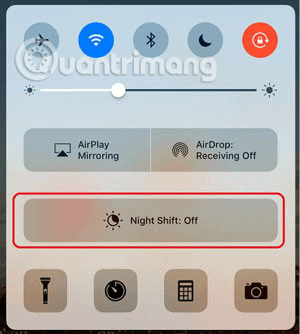
Bạn chỉ cần nhấn vào là Night Shift sẽ được bật theo các tùy chỉnh bạn đã cài đặt trong Settings của điện thoại như phần trên Quantrimang.com hướng dẫn.
Còn đối với các phiên bản iOS cao hơn, như iOS 11, 12, 13... nút dành riêng cho Night Shift đã biến mất trên Trung tâm điều khiển. Bật mí là nó "ẩn mình" trong nút độ sáng màn hình (thanh dọc cạnh thanh điều chỉnh âm lượng).
Để bật Night Shift với các phiên bản này, bạn tham khảo bài viết: Tính năng Night Shift “ẩn mình” trong Control Center và đây là cách “lôi” nó ra.
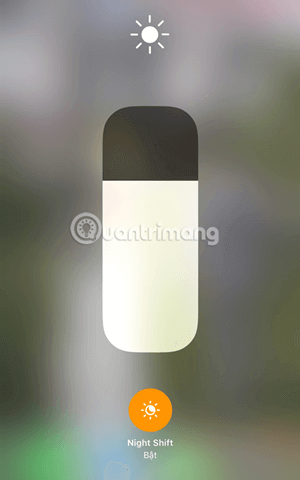
Đó là tất cả về Night Shift! Qua bài viết này, hi vọng bạn sẽ sử dụng chế độ này thường xuyên hơn để giữ cho đôi mắt khỏe mạnh và giảm thiểu tình trạng khó ngủ trong thời buổi smartphone lên ngôi như hiện nay.
Xem thêm:
 Công nghệ
Công nghệ  AI
AI  Windows
Windows  iPhone
iPhone  Android
Android  Học IT
Học IT  Download
Download  Tiện ích
Tiện ích  Khoa học
Khoa học  Game
Game  Làng CN
Làng CN  Ứng dụng
Ứng dụng 

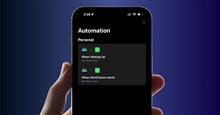
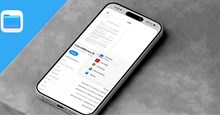















 Linux
Linux  Đồng hồ thông minh
Đồng hồ thông minh  macOS
macOS  Chụp ảnh - Quay phim
Chụp ảnh - Quay phim  Thủ thuật SEO
Thủ thuật SEO  Phần cứng
Phần cứng  Kiến thức cơ bản
Kiến thức cơ bản  Lập trình
Lập trình  Dịch vụ ngân hàng
Dịch vụ ngân hàng  Dịch vụ nhà mạng
Dịch vụ nhà mạng  Dịch vụ công trực tuyến
Dịch vụ công trực tuyến  Quiz công nghệ
Quiz công nghệ  Microsoft Word 2016
Microsoft Word 2016  Microsoft Word 2013
Microsoft Word 2013  Microsoft Word 2007
Microsoft Word 2007  Microsoft Excel 2019
Microsoft Excel 2019  Microsoft Excel 2016
Microsoft Excel 2016  Microsoft PowerPoint 2019
Microsoft PowerPoint 2019  Google Sheets
Google Sheets  Học Photoshop
Học Photoshop  Lập trình Scratch
Lập trình Scratch  Bootstrap
Bootstrap  Văn phòng
Văn phòng  Tải game
Tải game  Tiện ích hệ thống
Tiện ích hệ thống  Ảnh, đồ họa
Ảnh, đồ họa  Internet
Internet  Bảo mật, Antivirus
Bảo mật, Antivirus  Doanh nghiệp
Doanh nghiệp  Video, phim, nhạc
Video, phim, nhạc  Mạng xã hội
Mạng xã hội  Học tập - Giáo dục
Học tập - Giáo dục  Máy ảo
Máy ảo  AI Trí tuệ nhân tạo
AI Trí tuệ nhân tạo  ChatGPT
ChatGPT  Gemini
Gemini  Điện máy
Điện máy  Tivi
Tivi  Tủ lạnh
Tủ lạnh  Điều hòa
Điều hòa  Máy giặt
Máy giặt  Cuộc sống
Cuộc sống  TOP
TOP  Kỹ năng
Kỹ năng  Món ngon mỗi ngày
Món ngon mỗi ngày  Nuôi dạy con
Nuôi dạy con  Mẹo vặt
Mẹo vặt  Phim ảnh, Truyện
Phim ảnh, Truyện  Làm đẹp
Làm đẹp  DIY - Handmade
DIY - Handmade  Du lịch
Du lịch  Quà tặng
Quà tặng  Giải trí
Giải trí  Là gì?
Là gì?  Nhà đẹp
Nhà đẹp  Giáng sinh - Noel
Giáng sinh - Noel  Hướng dẫn
Hướng dẫn  Ô tô, Xe máy
Ô tô, Xe máy  Tấn công mạng
Tấn công mạng  Chuyện công nghệ
Chuyện công nghệ  Công nghệ mới
Công nghệ mới  Trí tuệ Thiên tài
Trí tuệ Thiên tài